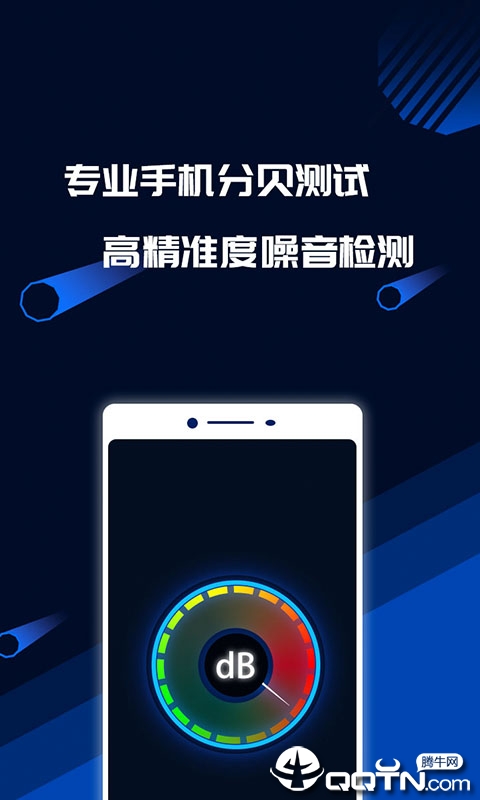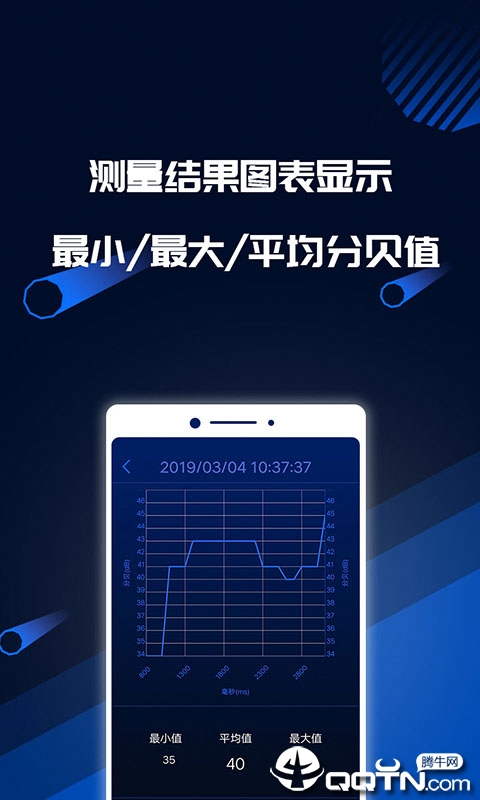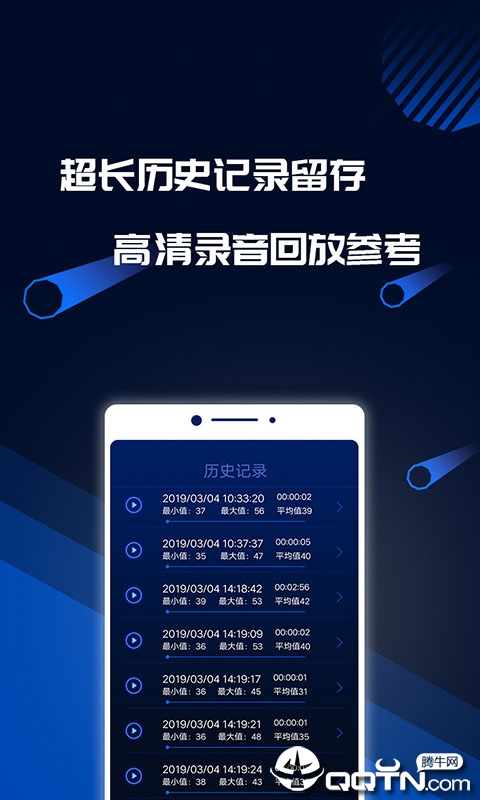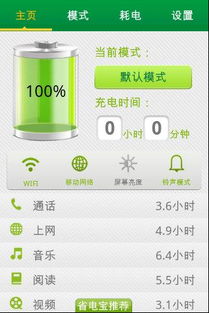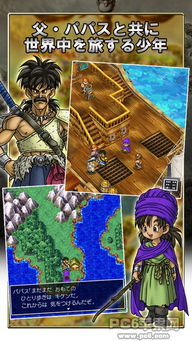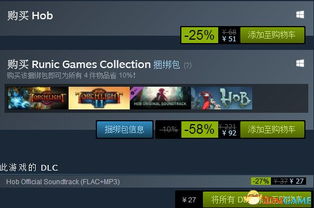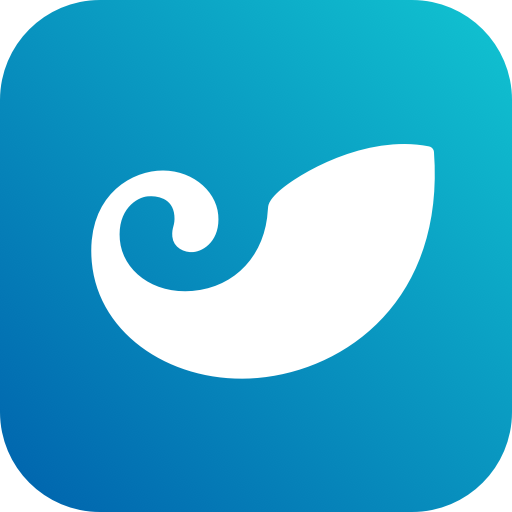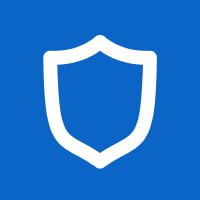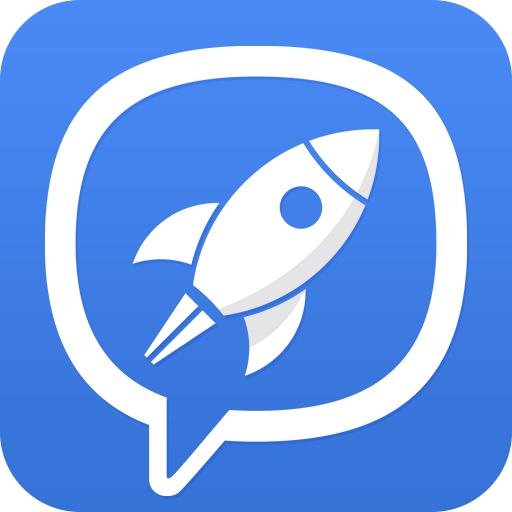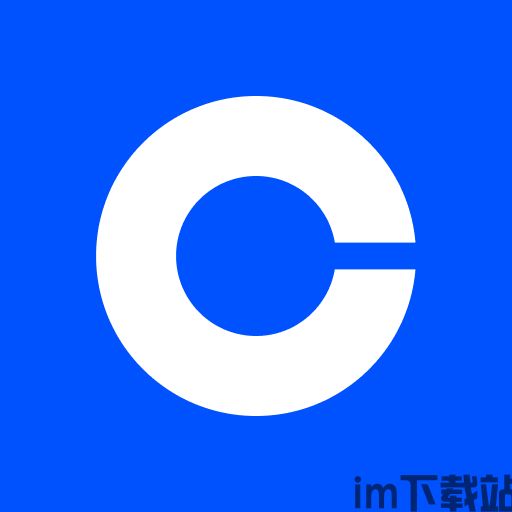哇塞,你有没有想过,你的电脑显卡到底有多强大?是不是每次玩游戏都感觉卡顿,或者想超频但又担心不稳定?别急,今天就来给你揭秘那些神奇的显卡测试工具,让你的显卡性能一目了然!
一、显卡测试工具大揭秘

1. FurMark:显卡稳定性测试神器

FurMark,这个名字听起来就像是个“毛茸茸”的小怪兽,但它可是显卡稳定性测试的“大BOSS”。这款由oZone3D开发的软件,通过皮毛渲染算法来衡量显卡的性能,还能考验显卡的稳定性。简单来说,就是让显卡“跑起来”,看看它能不能坚持下来。
2. 3DMark:全方位性能测试大师

3DMark,这个名字听起来就像是个“三维”的标记,它确实是个全方位的性能测试大师。它提供了多种测试场景,如Time Spy、Fire Strike等,能够测试显卡在不同负载下的表现。通过这些测试,你可以得到显卡的综合评分和各项性能指标,让你对显卡的性能有更全面的了解。
3. Unigine Heaven:高清画质下的显卡性能测试
Unigine Heaven,这个名字听起来就像是个“天堂”般的地方,它确实是个高清画质下的显卡性能测试神器。它通过一个具有复杂场景和高质量图形的测试环境,来评估显卡在实际使用中的性能表现。这款工具特别适合用于测试显卡在游戏中的表现。
二、显卡测试工具的使用方法
1. 下载与安装
首先,你需要到官方网站下载你想要的显卡测试工具。比如FurMark,你可以在oZone3D的官方网站上找到它。下载完成后,按照提示进行安装。
2. 选择测试模式
安装完成后,打开软件,选择你想要的测试模式。比如FurMark,你可以选择全屏/窗口显示模式、九种预定分辨率(也可以自定义)、基于时间或帧的测试形式、多种多重采样反锯齿(MSAA)、竞赛模式等。
3. 开始测试
选择好测试模式后,点击开始测试按钮。软件会开始对你的显卡进行测试,过程中会显示显卡的温度曲线,让你精确了解当前的显卡状况。
4. 分析测试结果
测试完成后,你可以查看测试结果。比如FurMark,它会给出一个评分,这个评分越高,表示显卡越稳定。
三、显卡测试工具的注意事项
1. 注意散热
显卡测试工具在测试过程中会对显卡产生很高的负荷,因此需要注意散热。如果使用的是笔记本电脑,建议在测试过程中连接电源,以免电池不足。
2. 注意安全
显卡测试工具在测试过程中可能会让显卡产生很高的温度,因此需要注意安全。对于那些不提供适当散热的笔记本电脑,使用显卡测试工具进行测试可能会损坏电脑。
3. 注意数据备份
在测试过程中,显卡的功耗比平时要高出很多,因此建议在使用显卡测试工具测试时连接电源,以免电池不足。同时,也建议及时备份数据,以免数据丢失。
四、
显卡测试工具,就像是一把“透视镜”,让你看到显卡的真实性能。通过这些工具,你可以更好地了解你的显卡,为你的电脑升级和游戏体验提供参考。所以,赶快试试这些显卡测试工具吧,让你的显卡性能一目了然!